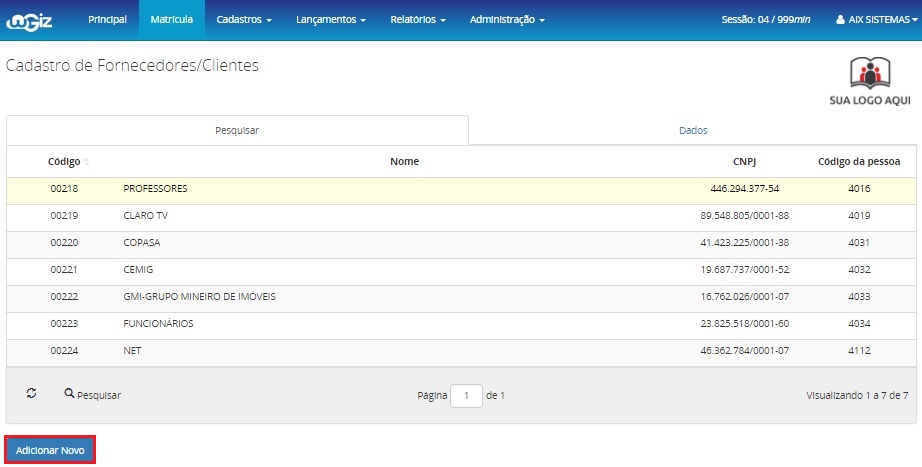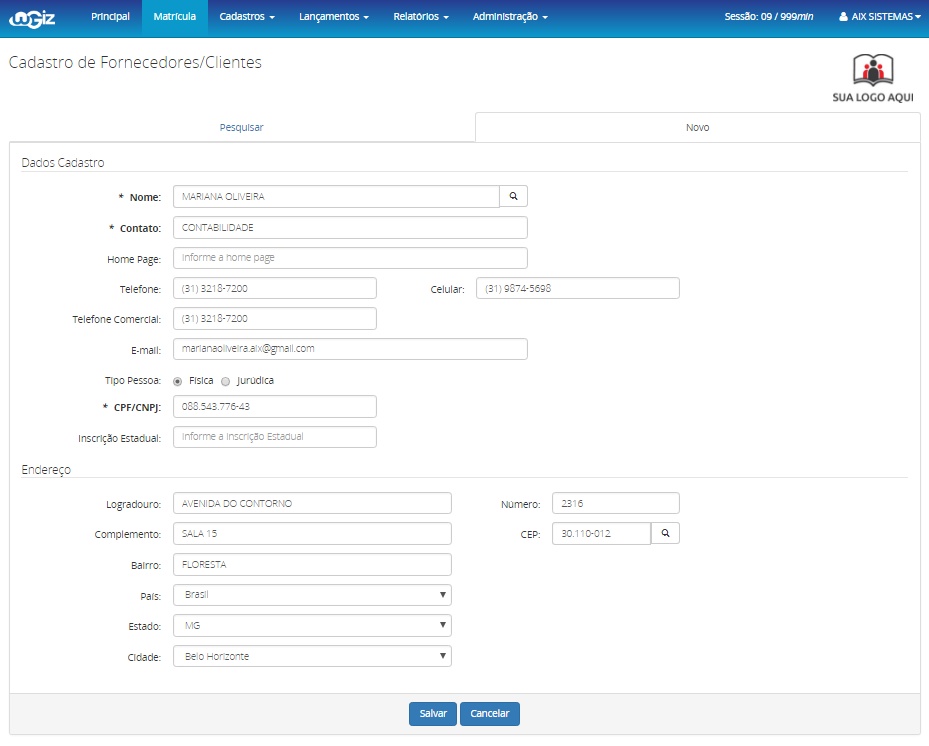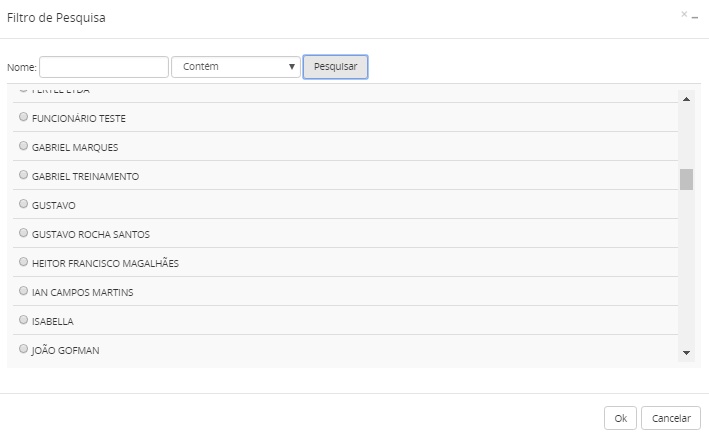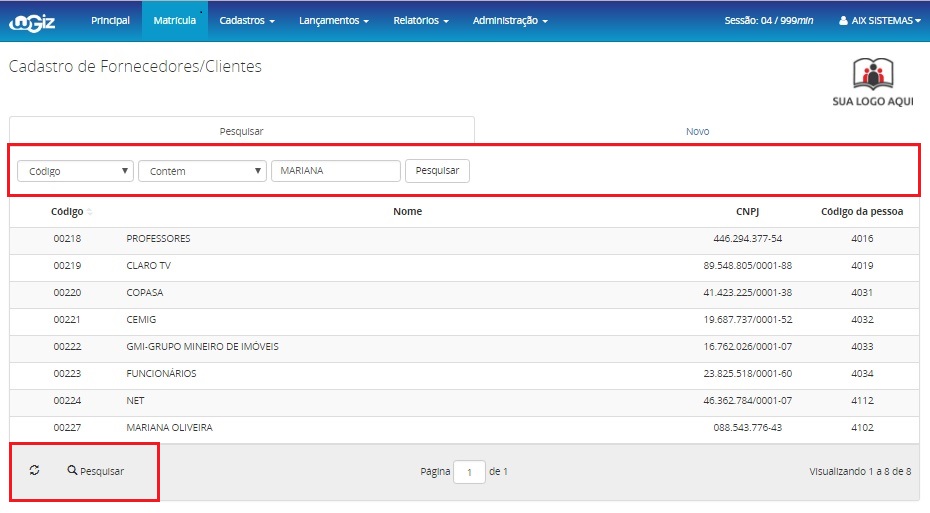Fornecedores/Clientes - WGiz
- No cadastro de Fornecedores/Clientes serão cadastradas todas as pessoas físicas e jurídicas que forneçam ou comprem algum tipo de mercadoria ou prestem algum serviço para a instituição. Esse cadastro é composto basicamente por Dados do cadastro e Endereço do fornecedor ou cliente.
- Para inclusão de um novo fornecedor ou cliente, clique no botão Adicionar Novo.
- Informe os dados de cadastro e endereço. Lembre-se que os campos em negrito são de preenchimento obrigatório.
DADOS CADASTRO
- Nome: Informe o nome da pessoa/empresa que deseja cadastrar.
- Contato: Informe o nome do contato da pessoa/empresa, ou seja, informe o setor ou pessoa a quem procurar em caso de contatos futuros.
- Homepage: Informe o site da pessoa/empresa.
- Telefone: Informe o telefone principal da pessoa/empresa.
- Celular: Informe o telefone celular da pessoa/empresa.
- Telefone comercial: Informe o telefone comercial da pessoa/empresa.
- E-mail: Informe o e-mail da pessoa/empresa.
- Tipo Pessoa: Informe se a pessoa é Física ou Jurídica.
- CPF/CNPJ: Informe o CPF, se for uma pessoa física, ou o CNPJ, se for uma pessoa jurídica.
- Inscrição Estadual: Informe a inscrição estadual da pessoa/empresa, se possuir.
ENDEREÇO
- No campo Endereço insira as informações do endereço da pessoa/empresa. Para facilitar essa inserção, informe o País e o CEP e clique no botão
 . O sistema preencherá automaticamente os dados, restando apenas os campos Nº e Complemento para preenchimento manual.
. O sistema preencherá automaticamente os dados, restando apenas os campos Nº e Complemento para preenchimento manual.
- Após preenchimento dos dados, clique em Salvar para realizar o registro.
- Por meio do botão
 é possível buscar no cadastro de pessoas um novo fornecedor ou cliente. Assim, o sistema preenche os dados já existentes.
é possível buscar no cadastro de pessoas um novo fornecedor ou cliente. Assim, o sistema preenche os dados já existentes.
- Para realizar a pesquisa de um fornecedor ou cliente cadastrado clique em Pesquisar, na aba Pesquisar.